Excel 2013에서 확대하는 방법
많은 Excel 2013 사용자는 스프레드 시트가 인쇄 된 페이지에 더 잘 맞도록 인쇄 설정을 조정해야합니다. 이전에 Excel 인쇄를 좀 더 쉽게 만드는 방법에 대해 설명했지만 인쇄 크기를 조정하는 많은 설정이 컴퓨터 화면의 스프레드 시트 레이아웃에 영향을 미치지 않습니다.
따라서 Excel 2013 워크 시트를 보면서 크게 보이게하려면 인쇄 크기를 조정하는 설정으로 인해 데이터가 모니터에 표시되는 방식이 변경되지 않습니다. 아래 가이드는 특정 요구에 따라 셀을 더 작게 또는 크게 만들 수 있도록 스프레드 시트의 확대 / 축소 수준을 조정하는 방법을 보여줍니다.
다음은 Microsoft Excel 2013에서 확대 / 축소 수준을 변경하는 방법입니다.
- Excel 2013을 엽니 다.
- 창 상단에서 보기 탭을 클릭하십시오.
- 창의 확대 / 축소 섹션에서 확대 / 축소 버튼을 클릭하십시오.
- 확대 에서 옵션 중 하나를 선택한 다음 확인 버튼을 클릭합니다.
이 단계는 이미지와 함께 아래에서 반복됩니다.
1 단계 : Excel 2013에서 워크 시트를 엽니 다.
2 단계 : 리본 위의 보기 탭을 클릭하십시오.

3 단계 : 창의 확대 / 축소 섹션에서 단추 중 하나를 클릭하십시오. 선택 영역으로 확대 / 축소 단추를 클릭하면 Excel은 현재 선택한 셀만 표시되도록보기를 조정합니다. 100 % 단추를 클릭하면 Excel에서 스프레드 시트를 기본 크기로 복원합니다. 확대 / 축소 버튼을 클릭하면 다음 단계에서 완료 할 수있는 확대 / 축소 수준을 수동으로 선택할 수 있습니다.
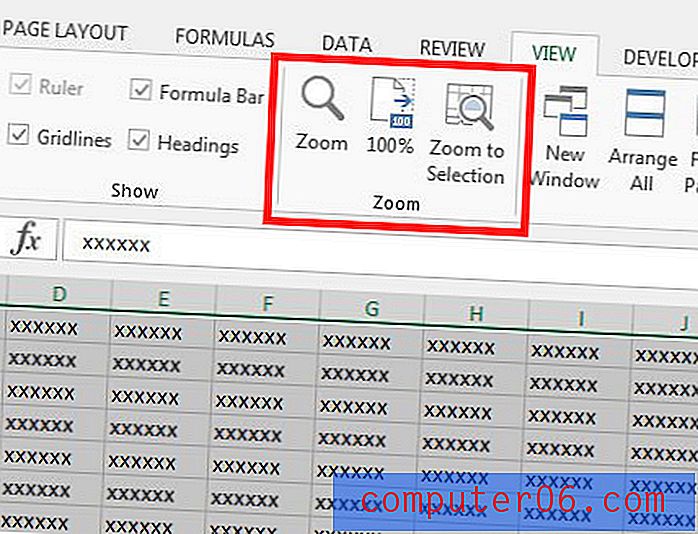
4 단계 : 확대 아래 옵션 중 하나를 클릭 한 다음 확인 버튼을 클릭합니다. 200 % 옵션을 클릭하면 셀이 더 크게 보이고 100 %보다 낮은 비율로 표시하면 셀이 더 작게 나타납니다. 선택 영역에 맞추기 옵션은 이전 단계에서 선택 영역에 맞추기 옵션과 동일한 기능을 수행합니다. 사용자 정의 옵션을 클릭하면 자신의 백분율을 입력 할 수 있습니다. 선택한 모든 맞춤 비율은 10에서 400 사이 여야합니다.
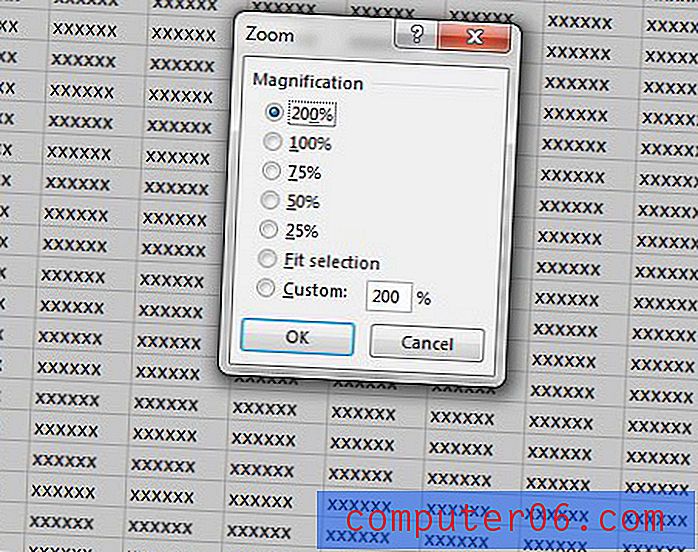
인쇄 할 때 스프레드 시트가 확대되는 배율을 변경하려면 인쇄 배율을 별도로 조정해야합니다. 워크 시트를 인쇄해야 할 때 셀을 더 작게 또는 크게 만들 수 있도록 Excel 2013에서 배율을 조정하는 방법에 대해 알아 봅니다.



